Outlook Express 5 を使ってインフォニアの Newsサービスを利用するための設定を解説します。ここではOutlook Express 5.5 で限定グループニュースサービスの設定をおこないます。
![]() 既に設定されたNetNewsの内容を確認・変更する場合
既に設定されたNetNewsの内容を確認・変更する場合
はじめてNetNewsを設定する場合はこちらをご覧ください。
1.Outlook Expressを起動し、メニュー「ツール」-「アカウント」を選択します
,
![]() 「スタート」→「プログラム」→「Outlook
Express」をクリックします。
「スタート」→「プログラム」→「Outlook
Express」をクリックします。
![]() “Outlook
Express”のメニュー「ツール」-「アカウント」を選択します。
“Outlook
Express”のメニュー「ツール」-「アカウント」を選択します。
2.“インターネット アカウント”画面が表示されます
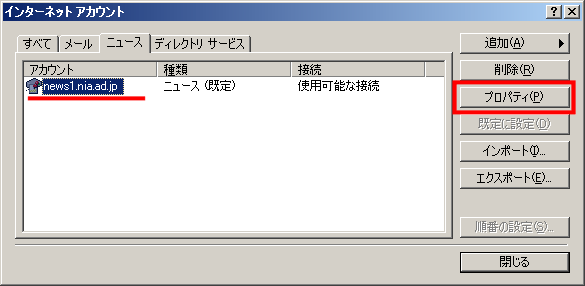
![]() 「ニュース」タブを選択します。
「ニュース」タブを選択します。
![]() 既に設定されたアカウントを選択し、「プロパティ」ボタンをクリックします。
既に設定されたアカウントを選択し、「プロパティ」ボタンをクリックします。
ここではアカウント[news1.nia.ad.jp]を選択します
3.ニュースアカウントのプロパティ-“全般”画面が表示されます
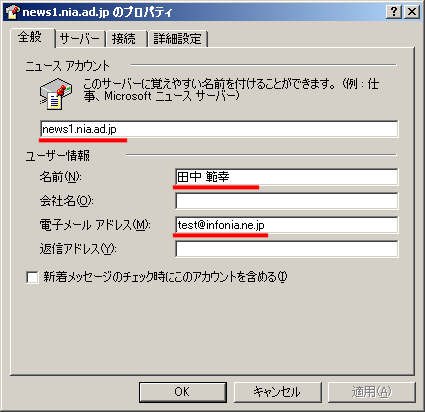
![]() ニュースアカウント名には名前を設定します。(既定でニュースサーバー名になります)
ニュースアカウント名には名前を設定します。(既定でニュースサーバー名になります)
![]() 名前欄にはあなたの氏名を設定します。
名前欄にはあなたの氏名を設定します。
![]() 電子メールアドレスには、お使いのメールアドレスを設定します。
電子メールアドレスには、お使いのメールアドレスを設定します。
ここでは例としてニュースアカウント名に[news1.nia.ad.jp]、名前に[田中 範幸]、電子メールアドレスに[test@infonia.ne.jp]と設定しています。(会社名、返信アドレスは空欄で構いません)
4.“サーバー”画面が表示されます
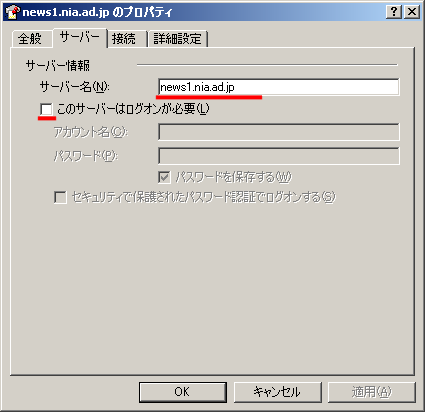
![]() サーバー名欄には[
news1.nia.ad.jp ]と設定します。
サーバー名欄には[
news1.nia.ad.jp ]と設定します。
![]() “このサーバーはログオンが必要”のチェックをはずします。
“このサーバーはログオンが必要”のチェックをはずします。
※ワールドワイド NET NEWSをお使いの場合は、サーバーに [news.nia.ad.jp] を設定し、“このニュースサーバーはログオンが必要”にチェックを入れ、アカウント名とパスワードを設定します。
以上が設定項目になります。

